Отключаем обновления
Windows 7, 8, 10
Разработчики изо дня в день что-то модифицируют, выпуская новые обновления для операционной системы. Это конечно хорошо, но как быть, если нужно поработать в интернете, а интернет слишком сильно тормозит? Возможно, именно в этот час ОС Windows скачивает обновление и мешает вашей работе. Потому на время выключим эту службу и перезапустим её по завершению работы.
1. Откройте меню Пуск и напечатайте команду services, запустите приложение от имени администратора.
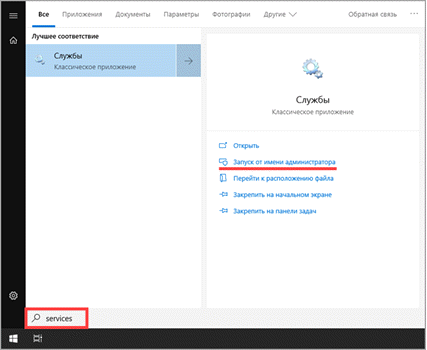
2. В самом низу откройте службу «Центр обновления Windows».
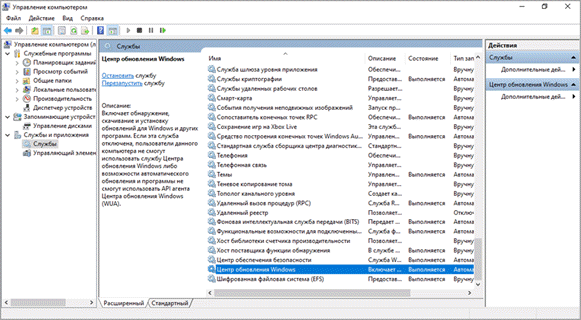
3. В строке состояние щелкните по кнопке «Остановить».
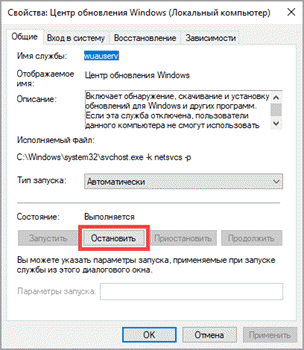
4. Служба остановлена, обновления прекратят загружаться.
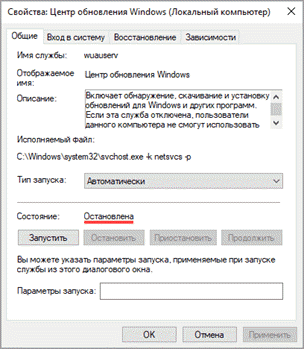
Если во время остановки службы произойдет ошибка, перезагрузите компьютер и повторите шаги.
Для включения службы нажмите кнопку «Запустить» или перезагрузите компьютер.
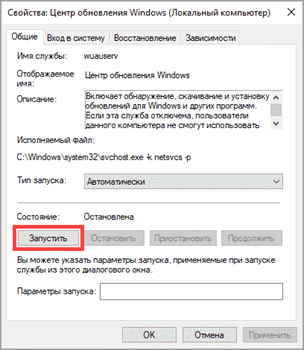
Влияние маршрутизатора на скоростной показатель
Улучшить скоростные данные интернета операторов МТС, Билайн и других можно с помощью проверки несанкционированных подключений к маршрутизатору. Определить, пользуется ли кто-то другой кроме вас устройством, легко. Отключите устройства, которые подключены к вайфай и внимательно наблюдайте за индикаторами. Если после отключения гаджетов индикатор WAN мигает редко, это говорит о том, что все в порядке и к интернету подключен только телефон, ноутбук и планшет. Но когда лампочка продолжает интенсивно мигать, значит, сетью пользуется кто-то еще. Для проверки использования сети стоит воспользоваться настройками маршрутизатора в меню. В адресной строке введите IP-адрес роутера.
Теперь в меню заходим в «Подключения». Здесь будет продемонстрированы действующие подключения к устройству. Для устранения несанкционированных абонентов можно изменить пароль к доступу. Чтобы улучшить , попробуйте установить обновленную версию прошивки роутера. Часто устаревшее ПО становится причиной низкой скорости соединения. Новые версии прошивки скачиваем только с официальных источников. После выгрузки прошивки через настройки маршрутизатора нажимаем «Обновить». Затем устройство перезагрузится и будет готово к новой работе. Необходимо учитывать, что скорость передачи данных зависит и от провайдера. Как выполнять контроль трафика:
- Через панель задач находим значок соединение.
- Кликаем на него и выбираем Центр управления сетями.
- В окне Состояние выбираем Беспроводные сети.
- Заходим в раздел Скорость.
Здесь будут содержаться сведения, касающиеся скорости интернета.
Эффективный способ разгона интернета – переход на производительный тарифный план. Изучите предложения провайдера и при необходимости перейдите на новый тариф.
Используем программу TCP Optimizer для ускорения Интернета
Программ, которые обещают ускорение Интернета на 100-200-500% много, но большинство из них платные и далеко не такие всемогущие, как о них пишут. Я расскажу об одной из бесплатных, которая не раздает пустых обещаний, а просто работает – утилите TCP Optimizer. Она способна увеличить пропускную способность сети примерно на 15-20% при поддержке всех типов подключений.
Несмотря на множество опций, пользоваться программой несложно. Выбор оптимальных параметров производится автоматически. Вам для этого нужно выполнить лишь несколько операций:
- Запустите утилиту с правами администратора (установки она не требует).
- На шкале «Connection Speed» укажите максимальную скорость вашего подключения.
- Из списка «Network adapter selection» выберите текущий сетевой адаптер.
- В списке «Choose settings» отметьте «Optimal».
- Нажмите «Apply changes» и перезагрузите компьютер для применения настроек.
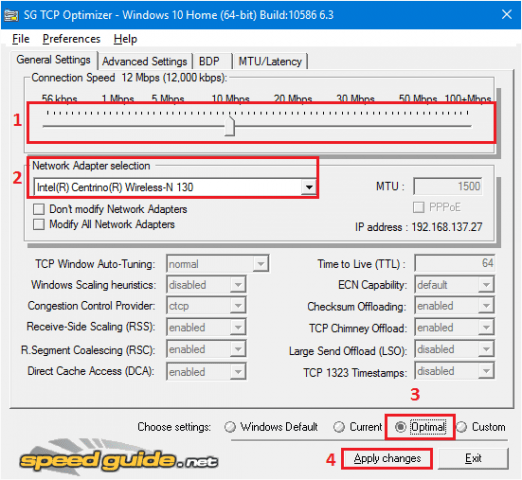
***
Вот и всё, что я хотел сказать по сегодняшней теме. Конечно, на просторах глобальной сети можно найти и массу других советов, как ускорить Интернет на 1000%, но часть из них давно неактуальна, а часть – откровенно вредна (вроде предложений отказаться от антивируса и отключить обновления Windows). А главный совет такой: ускоряйтесь, но соблюдайте разумный баланс между комфортом в сети и безопасностью данных на ПК. Ведь второе, как ни крути, важнее первого.
https://youtube.com/watch?v=H9uHKbMYrM4%3F
17801
Интренеткак ускоритьскорость
Третий способ: настройка оборудования
Увеличить скорость интернета можно, если правильно настроить и обновить оборудование для соединения с глобальной сетью.
Если вы используете проводной интернет, стоит проверить кабель на предмет повреждений. Отходящие контакты, расположение рядом с силовыми линиями, заломы и прочие дефекты тормозят пропускную способность. Если проблему можно устранить – сделайте это. Если нет – купите новый шнур.
Если же вы счастливый обладатель Вай-Фая, убедитесь, что его максимальная пропускная способность подходит под ваши потребности. Найти эту информацию можно в инструкции и на коробке из-под маршрутизатора. Чтобы поднять скорость, обновите прошивку роутера и переместите его подальше от батарей и других источников тепла. Удостоверьтесь, что маршрутизатор стоит в удобном месте, и компьютер может поймать его сигнал.
Следом обновите драйвера сетевой карты. Найти их можно на сайте производителя вашего ноутбука или ПК. Далее нужно запустить диспетчер устройств: это можно сделать, открыв Компьютер (Этот компьютер в Windows 8 и Windows 10), нажав на ПКМ и выбрав пункт «Свойства».
Нажмите на пункт «Диспетчер устройств». Перед вами откроется новое окно.
Выберите «Сетевые адаптеры», найдите ваш, нажмите на него ПКМ и активируйте «Свойства».
При кабельном подключении найдите вкладку «Дополнительно», и поднимите значение «Speed & Duplex» на максимум
Внимание: выбирайте значение с подписью «Full Duplex»
При беспроводном подключении активируйте работу в режиме 802.11n во вкладке «Дополнительно». Активируйте поддержку WMM.
Сохраните изменения и выйдите из диспетчера. Если вы используете Wi-Fi, зайдите в панель настройки роутера, перейдите на вкладку «Беспроводная сеть» и установите следующие параметры:
Канал вещания получится подобрать только методом тыка: в зависимости от конкретного устройства и местоположения все варианты проявляют себя по-разному.
После того, как вы завершите работу, настройка оборудования будет завершена.
Какова максимальная скорость мобильного и домашнего интернета?

На этот простой вопрос нет однозначного ответа. В договоре абонента с компанией, поставляющей услуги связи, всегда указана скорость, но с пометкой «ДО». К сожалению, прописанное в контракте с провайдером максимальное значение, в реальных условиях никогда не достигается. Также, необходимо отметить, что значения в документации имеют размерность в «Мбит/с». Следует учесть соотношение привычного людям мегабайта к мегабитам (1 : 8). Например, в случае, когда в контракте пропечатана цифра 100 Мбит/с, это составляет лишь около 12 мегабайт.
ADSL
Максимальная скорость домашнего Интернета, предлагаемая провайдерами в рамках технологии ADSL стандарта ITU G.992.1 Annex A (B), не превышает 12 Мбит, а ADSL2+ в два раза выше. Однако этот популярный стандарт постепенно уходит в прошлое, так как на практике пользователи по этим технологиям получают доступ к всемирной паутине на скоростях не больше 8 Мбит.
Оптоволокно
Все чаще для домашнего доступа в интернет используется коммуникация на базе витой пары и оптоволокна. Очевидно, что узким звеном в этом случае является применение медного провода и в результате скорость приема данных не больше 100 Мбит. Хотя технология позволяет получить значение в 10 раз больше, но простым людям для домашнего использования гигабитные скорости предоставляются редко.
Если используются только оптические линии, то значения скорости могут составлять десятки гигабит, но обычным пользователям предоставляется от 100 Мбит до 1 Гбит.
Вай-фай
Обычно по WiFi-технологии скорость не превышает 140 Мбит, при этом заявленная значение может составлять 300 Мбит/с. На практике снижение показателя объясняется влиянием множества факторов, например, помехи от электрооборудования, стены и другие преграды.
Мобильный интернет
- 2G до 474 Кбит/с.
- 3G до 42,2 Мбит/с.
- 4G до 1 Гбит/с.
Удаление истории браузера
Не стоит забывать регулярно очищать свою историю в браузере. Обширная база данных из просмотров страниц, загрузок, файлов cookie и кэшированных изображений – все это может способствовать более медленному соединению с интернетом.
Шаги для этого будут варьироваться в зависимости от используемого браузера, но для Chrome порядок действий следующий:
Нажмите на три точки в правом верхнем углу.
В появившемся окне выберите пункт «Настройки», который откроет новую вкладку.
Пролистайте страницу в низ и нажмите параметр «Дополнительно».
Нажмите кнопку «Очистить историю просмотра». Откроется всплывающее окно с четырьмя безопасными для очистки опциями: «История просмотров», «История загрузок», «Файлыcookie»и«Кэшированные изображения и файлы». Все они выбраны по умолчанию.
Там также можно очистить пароли, автоматическое заполнение данных и другие параметры.
Справка: самая большая скорость интернета в России и мире
В настоящее время средняя нормальная скорость передачи данных в мире составляет 100 Мбит в секунду Максимальная скорость интернета среди развитых стран установлена в Сингапуре – 154 Мбит/с, что позволяет скачивать HD-фильм за несколько секунд. Ему уступают даже такие страны, как Южная Корея (125 Мбит/с), Гонг Конг (117 Мбит/с) и Исландия (110 Мбит/с).
Что касается России, то страна занимает 40-е место по средней скорости подключения к Сети. Но это усредненные данные: в разных регионах используются различные технологии, и самые передовые из них в основном сконцентрированы в центральных районах. Сегодня можно найти провайдеров, предлагающих соединение от 100 до 300 Мбит в секунду, а самая большая скорость интернета в России заявлена на максимум 500 Мбит/с.
Смена тарифов или подключение услуг с более высокой скоростью
Что касается скорости мобильного интернета, то чаще всего для ее увеличения прибегают к смене тарифного плана оператора или подключению дополнительных услуг, предоставляющих более высокие скоростные характеристики доступа к сети. Каждый оператор предлагает свои уникальные тарифные планы, которые и будут рассмотрены ниже.
Увеличить скорость Теле2 на Андроиде
Помимо стандартных советов по типу закрытия ненужных или неиспользуемых приложений, запрета обновлений программ или очистки КЭШа, на Теле2 можно подключить специальную услугу «Добавить скорость». Она позволяет временно увеличить скоростные параметры доступа в сеть. По сути услуга заключается в том, что Теле2 снимает все ограничения и человек получает право в течение некоторого времени пользоваться максимально возможной для оператора скоростью. Количество доступных гигабайт при этом зависит от выбора клиента. Можно выбрать так называемые «пакет трафика», «портфель трафика» или «чемодан трафика».
Увеличить скорость МТС на Андроиде
Здесь также уместны советы по закрытию ненужных приложений и корректировке настроек сети, которые предполагают установку стандарта 4G для использования его в приоритете. Помимо этого, оператор обладает тарифами и дополнительными опциями для увеличения скоростных характеристик. Одной из них является «Turbo-кнопка», которая позволяет продлить доступ в Интернет на максимальной скорости. 500 Мб такого интернета обойдутся в 99 рублей.
При желании можно перейти к другому оператору с лучшим покрытием
Увеличить скорость Yota на Андроиде
Для настройки оператора Yota необходимо сначала проверить уровень и силу сигнала, который поступает на беспроводной адаптер смартфона. Если сигнал хороший, но интернет оставляет желать лучшего, то рекомендуется перезагрузить телефон, а также остановить все загрузки и обновления системного программного обеспечения.
Важно! Yota, пожалуй, один из немногих операторов, который предоставляет настоящий безлимитный интернет и звонки. При этом доступ осуществляется на максимально возможной скорости, увеличить ее можно лишь с помощью оптимизации своего устройства
Увеличить скорость «Мегафон» на Андроиде
По заверениям оператор «Мегафон» предоставляет самый быстрый интернет в России, но несмотря на это, его скоростные характеристики иногда оставляют желать лучшего. Связано это не только со сбоями в работе серверов компании, но и с неправильными настройками на гаджете человека. Для получения максимального комфорта при использовании интернета от «Мегафон» необходимо подключить наиболее высокий скоростной тариф. Стоит отметить, что все планы работают на одной скорости, поэтому различия заключаются лишь в количестве доступных гигабайт, минут и SMS.
Ускоритель интернета от Йота
Утилита NameBench для повышения загрузки страниц
Многие провайдеры, особенно коммерческие, всегда хотят сэкономить на оборудовании. А когда вы начинаете посещать веб-сайты, происходит обращение к DNS-серверам (оборудованию провайдеров). Если оно дешевое, то и скорость загрузки страниц у вас будет очень медленная. Чтобы исправить эту проблему нам необходимы быстрые DNS-сервера, а найти их нам поможет программка NameBench.
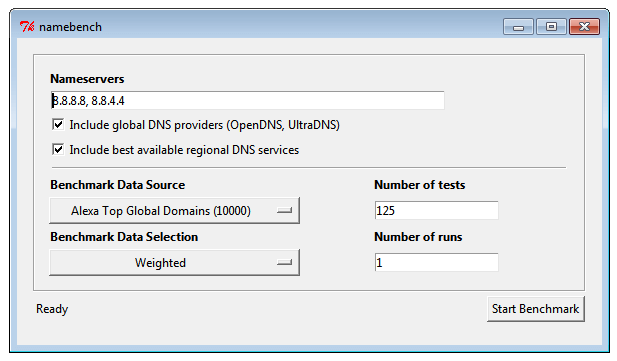 Она бесплатная, скачать можно отсюда. В программе установите свою страну и выберите браузер, который используете, а потом нажмите «Start Benchmark». Программа начнет тестирование большого количества DNS-серверов и выберет наиболее быстрый.
Она бесплатная, скачать можно отсюда. В программе установите свою страну и выберите браузер, который используете, а потом нажмите «Start Benchmark». Программа начнет тестирование большого количества DNS-серверов и выберет наиболее быстрый.
Когда NameBench найдет нужный сервер, то покажет его IP-адрес, который необходимо прописать в настройках вашего подключения.
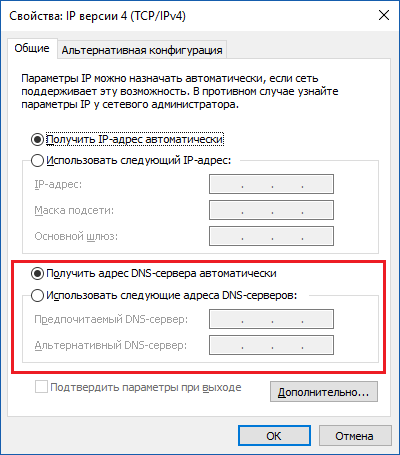
Проверяем каналы связи
Измерить скорость интернета можно в режиме онлайн. Такое тестирование поможет проверить, виноват ли роутер в проблемах или иные факторы. Для этого перейдите на сайт 2ip.ru/speed/. Вы увидите небольшое окошко с кнопкой Тестировать внизу. Вводить в него ничего не нужно. Нажмите на кнопку.
Если Вы задумались о том, почему на роутере режется wi-fi и как это устранить, то начать нужно с анализа каналов беспроводной связи.
Для этого скачайте на компьютер программу inSSIDer, которая распространяется бесплатно.
В графе Channel видно, какие каналы и в каком количестве использует каждая сеть. На скриншоте видно, что первые две сети используют одни каналы, как и две вторые – один и тот же канал. При этом каналы 4, 5, 6, как показывает график внизу, свободны. Чтобы увеличить скорость wi-fi нужно переключиться на них.
После внесения изменений снова откройте программу и посмотрите, какой канал занят Вашей сетью теперь. Теперь Вы не должны так часто замечать, что падает скорость интернета. Однако, так как это не единственна причина, изменения все таки могут быть. Например, нередко «виновата» и ширина .
Как увеличить скорость интернета на компьютере или мобильном устройстве?
Более поздние версии операционной системы Windows автоматически устанавливают ограничение по скоростной способности Интернета. Сняв его, можно добиться ускорения передачи данных:
-
Откройте «ПУСК» и в графе «Выполнить» пропишите gpedit.msc, если на компьютере установлена Windows 7. Для Windows 8 и 10 введите одновременно Win+R, чтобы написать ту же команду.
-
На всплывшей странице откройте параграф «Конфигурация компьютера». Переключитесь на рубрику административных шаблонов, в которой найдете подрубрику «Сеть». В подрубрике заключен «Планировщик пакетов QoS» – здесь необходимо лимитировать резервируемую способность пропуска. В строке ограничения возможности пропуска скорости выберите «Включить» и нажмите «0».
Сохраните новые параметры и перезагрузите устройство.
Нелишней будет проверка Диспетчера задач на наличие фоновых приложений. Некоторые из них используют сети для поддержания работоспособности, отбирая нужный в другом месте трафик:
- Введите сочетание клавиш «Ctrl+Alt+Del».
-
В выпавшем списке нажмите «Диспетчер задач».
-
Перед вами появится список действующих в данный момент приложений.
Закройте те программы, которые обычно используют Интернет и в данный момент вам не нужны. Если сомневаетесь, как повлияет закрытие программы на работу компьютера или вашу дальнейшую работу за устройством, лучше оставьте ее включенной.
Ускорение телефона
Мобильно приложение Clean-Master
В обоих приложениях интуитивный интерфейс, понятный с первого открытия. С их помощью можно выполнить такие действия:
- сканирование устройства на наличие мусора;
- быстрая очистка;
- глубокая очистка устройства;
- чистка кеша.
Кроме того, разгрузить работу смартфона для ускоренной обработки всемирной сети позволяет закрытие фоновых приложений.
Шаг 6. Ограничение скорости гостевого Wi-Fi с помощью Simple Queue
И тут на помощь приходят встроенные возможности RouterOS, называемые очередями – «Queue». Заходим в раздел Queues, на первой вкладке Simple Queues необходимо создать новое правило, для чего нажимаем на синий плюс в левом верхнем углу. На настройке правил остановимся более подробно.
- Target – источник запросов; в этом поле требуется указать гостевую подсеть, в нашем случае это 10.1.1.0/24, вместо подсети можно также выбирать бридж, в котором находится WLAN виртуальной точки доступа.
- Upload – скорость отправки данных;
- Download – скорость загрузки;
- Max. Limit – верхний предел скорости; устанавливает верхнее ограничение скорости закачки и отправки.
При указании скорости можно использовать индексы k и M:
- k – скорость в кбит/сек;
- M – скорость в Мбит/сек;
Далее размещены необязательные параметры Burst, которые по-умолчанию отключены, это своего рода турбо-ускорение. Burst состоит из трех параметров, от правильности настройки которых зависит корректность работы этого режима.
- Burst Limit – максимальная скорость в режиме Турбо; эта скорость должна быть больше, чем установленный верхний предел скорости (Max. Limit).
- Burst Threshold – порог срабатывания режима Burst; указанная скорость должна быть меньше верхнего предела (Max. Limit).
- Burst Time – период времени в секундах, в течении которого производится расчет средней скорости.
Как работает ограничение?
Давайте рассмотрим, как это работает на примере.
Target Download: Max. Limit у нас установлен 5М, т.е. максимальная скорость составляет 5 Мбит/сек. Если Burst не установлен, Max. Limit будет обозначать максимальную разрешенную скорость загрузки. В нашем случае Burst активен и Target Download: Burst Limit устанавливает ускорение до 10 Мбит. И далее присутствуют 2 дополнительные параметра Threshold и Time, являющиеся по сути «переключателями» режима. В течение 10 сек производиться подсчет средней скорости, если она превышает 4 Мбит/сек – Burst отключается.
Как это работает? Если Вася сидит в интернете и просматривает сайты, при обращении к страницам они загружаются с максимальной скоростью до 10 Мбит/сек.
Но как только Вася захочет запустить торрент или начнет интенсивную работу с сетью (скачивание файлов), первые 10 секунд он получит данные с максимальной скоростью 10 Мбит, после чего сработает правило и Burst отключится, установив максимальную скорость 5 Мбит и скорость начнет падать, пока не достигнет лимита скорости в 5 Мбит. Все это происходит из-за того, что средняя скорость за промежуток 10 сек превышает 4 Мбит. Таким образом, мы предоставляем Васе возможность быстрого открытия интернет-страниц и защищаем себя от излишней загрузки нашего интернет-канала.
Лимиты скорости следует выбирать исходя из реальной скорости по тарифному плану. Многое зависит от того, сколько у вас устройств, имеющих доступ к интернет и типа используемых сервисов. В нашем примере скорость интернет-канала составляет 20 Мбит на прием и 1.5 Мбит на отправку. Таким образом, в пике мы разрешаем Васе использовать до 50% емкости нашего канала, а при интенсивной активности снижаем скорость до 25%.
Второй способ: контроль за потреблением ресурсов программами
Еще одна причина медленного соединения – это излишнее потребление трафика программами, работающими на компьютере в фоновом режиме. Помимо браузера, интернет-соединение могут использовать и другие приложения, причем даже тогда, когда вы их практически не используете.
К таким программам относятся:
- Торрент-клиенты. Как во время скачивания файлов, так и в спокойном состоянии.
- Облачные сервисы, особенно при синхронизации данных.
- Свернутый браузер, даже с небольшим числом вкладок.
- Приложения при загрузке обновлений. Операционная система – в том числе.
Также причина может заключаться в вирусе, они склонны засорять трафик. Это особенно актуально в ситуации, когда скорость была постоянной и высокой, и ее резкое падение произошло как раз после установки новой программы или скачивания нового файла. Следует проверить компьютер антивирусной программой, чтобы отмести этот вариант.
Шестой метод: сторонние программы-ускорители
И наконец, последний рабочий способ, который поможет повысить скорость интернет-соединения: использование сторонних программ. В сети можно найти множество подобных утилит. Рассмотрим принцип их работы на TCP Optimizer: это бесплатное приложение, способное прибавить 15–20% к текущей скорости.
Видео по работе с утилитой SG TCP Optimizer:
Чтобы добавить скорость при помощи этой программы, сделайте следующее:
- Запустите программу от имени администратора.
- Укажите максимальную скорость подключения на шкале «Connection Speed».
- В списке «Network adapter selection» найдите ваше устройство.
- В пункте «Choose settings» выберите «Optimal».
- Нажмите на кнопку «Apply changes». Перезагрузите устройство.
После перезапуска системы проверьте работу интернета. Программа должна усилить ваше соединение и поднять скорость загрузки страниц и файлов.
Как вы можете убедиться, улучшить скорость интернет-соединения в домашних условиях реально. Для этого понадобится лишь выбрать способ, подходящий именно вам, и четко следовать инструкции.
Прежде чем приступать
Для начала нужно убедиться, есть ли вероятность улучшения ситуации, а только затем приступать к попыткам ускорить подключение к интернету. Первое, что необходимо предпринять – это сделать онлайн-тест скорости.
С помощью сервисов Speedtest, 2ip или Яндекс.Интернетометр сделайте проверку вашей скорости интернета. Как только вы получите результаты теста, сравните их с технической документацией от провайдера, чтобы убедиться, есть ли потеря скорости соединения. Если разница в цифрах незначительная, то советы, приведенные ниже – не помогут. Вместо этого придется переводиться на более скоростной пакет услуг. Более подробно с этим можно ознакомиться на сайте провайдера.
Но если тест скорости подтвердит падение производительности соединения, время начать пробовать советы из списка ниже.
Отключение обновлений и работа с автозагрузкой
Увеличиваем скорость загрузки интернет трафика, отключая автозагрузку ненужных программ и выключая автообновления Windows:
- для отключения автообновления применяем знакомое сочетание клавиш Win+R,
- в диалоговом окне вводим services.msc,
- в открывшемся окне нажимаем на вкладку “Стандартный” и находим “Центр Обновления Windows”,
- выделяем правой клавишей мышки и нажимаем “Остановить”,
комбинацией клавиш Ctrl+Shift+Esc вызываем “Диспетчер задач”,
выбираем вкладку “Автозагрузка”,
обращаем внимание на столбец “Состояние”, здесь отображены все программы запускающиеся вместе с операционной системой, выбираем правой кнопкой мышки программу которую хотим убрать из автозагрузки и нажимаем “Отключить”.
Регулирование пропускной способность интернета
В данном случае мы отрегулируем пропускную способность интернета с помощью системы.
Для этого нажимаем на сочетание клавиш Win+R и вводим команду gpedit.msc. Должен открыться Редактор локальной групповой политики.
Если этого не произошло и система выдает ошибку, что Не удается найти gpedit.msc, то вам нужно будет настроить его. Для этого я оставлю ссылку на статью в котором подробно описывается как это сделать. Следуйте инструкции и перезапустите компьютер.
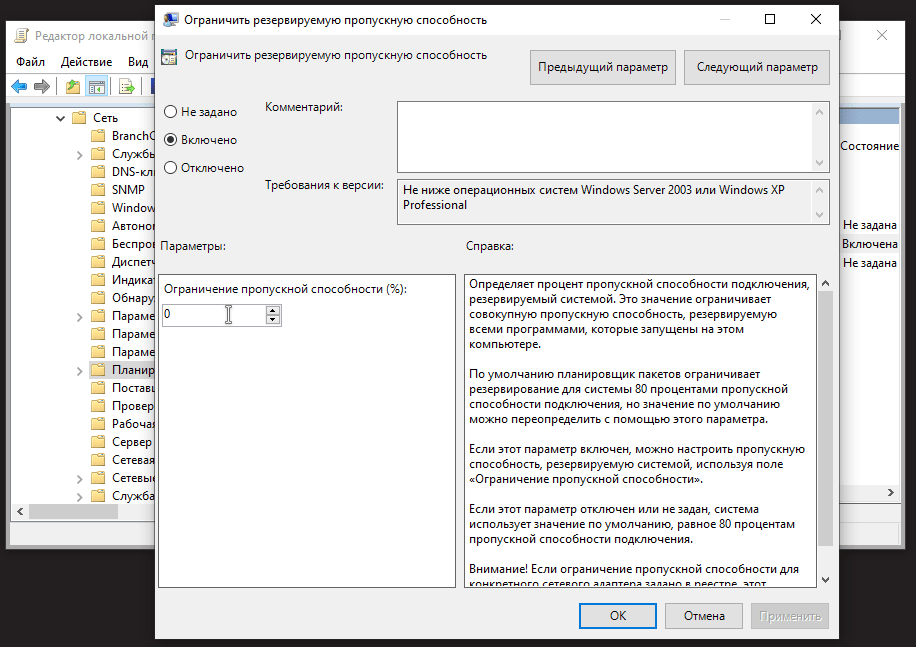
После перезагрузки заново нажимаем на сочетание клавиш Win+R и вводим команду gpedit.msc. В Редакторе локальной групповой политики нажимаем на Конфигурацию компьютера, далее Административные шаблоны, Сеть, Планировщик пакетов QoS и двойным щелчком жмем на Ограничить резервируемую пропускную способность.
В открывшемся окне нажимаем на Включено и устанавливаем ограничение пропускной способности на 0%.
Проверяем беспроводной роутер
Зачастую пользователи сталкиваются с проблемой заниженной скорости, предполагая, что проблема с провайдером. По факту, если вы владелец устаревшего Wi-Fi роутера, он может сильно занижать реальную скорость.
Выявить проблему очень просто: отключите от роутера интернет кабель, подключите его напрямую в сетевую карту компьютера или ноутбука. Проверьте скорость, одним из сервисов:
- yandex.ru/internet
Если скорость станет заметно лучше, и проблема была в роутере, попробуйте выполнить следующие шаги:
- Переставьте (если позволяют технические возможности) роутер в середину помещения для равномерного распределения сигнала.
- Сбросьте настройки на заводские.
- Обновите прошивку на сайте производителя на самую свежую.
Если не помогло, замените роутер на более современный.
Почему медленно работает Интернет на телефоне
Скорость Интернет-соединения всегда задает провайдер, и предлагает несколько вариантов подключения. Практически все современные смартфоны имеют три вида настроек, пользователь сам может выбрать 2G или 3G, в некоторых городах есть и более высокая настройка 4G. Для включения достаточно зайти в меню и выбрать соответствующий тип соединения.
Есть ряд причин, почему скорость Интернета на телефоне падает:
- к роутеру подключены сразу несколько гаджетов, потребляющих трафик;
- технические проблемы на стороне оператора связи;
- вы находитесь в зоне с плохим покрытием;
- одновременно запущено несколько приложений, которые расходуют трафик.
Старые телефоны, которые были выпущены еще 3-4 года назад, не рассчитаны на требования, что предлагают провайдеры и операторы связи. Технологии с каждым годом становятся более расширенными, поэтому владельцам устаревших моделей лучше поменять телефон на новую современную вариацию с высоким качеством приема сигнала мобильного Интернета.
Стратегия
Опытным SEO-специалистам известно, что Google отдает предпочтения тем сайтам, чей контент соответствует E-A-T — Expertise, Authoritativeness and Trustworthiness. Этот принцип ранжирования ввели в 2018 году, и его можно перевести как «компетентность», «авторитетность» и «добросовестность».
Мы поставили этот принцип во главу угла и начали целенаправленно прорабатывать контент и структуру страниц под требования E-A-T.
Сайт «МедПросвета», как и другие сайты медицинской тематики, попадает под этот принцип
Также рекомендуем обратить особое внимание на E-A-T сайтам юридической тематики, новостным и «другим сайтам, обладающим возможностью влиять на счастье, здоровье и благополучие»
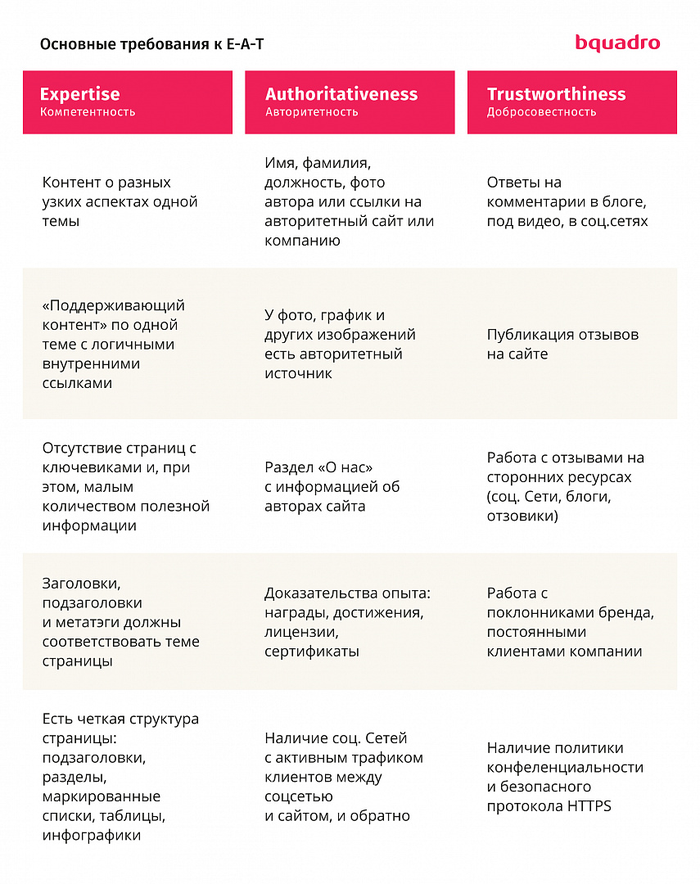
Отключение ненужных служб
Большинство служб Windows работают в фоновом режиме и позволяют инструментам функционировать должным образом, однако есть много ненужных служб, которые тратят системные ресурсы и понижают производительность ОС и сети. Таким образом, отключив бесполезные службы, вы можете немного повысить скорость интернета.
Но очень важно отключать только те службы, которые не вызовут никаких дальнейших проблем или неблагоприятных последствий для операционной системы Windows 10. Поэтому ознакомьтесь со списком ненужных и безопасных для отключения служб:
- Служба Поддержки Bluetooth.
- Факс.
- Рабочие папки.
- Телефония.
- Удаленный реестр.
- Служба предварительной оценки Windows.
- Служба монитора инфракрасной связи.
- Сетевая служба Xbox Live.
- Родительский контроль.
- Сборщик событий Windows.


















































